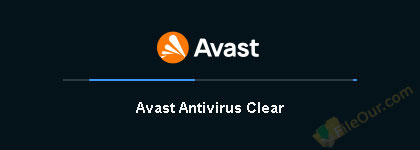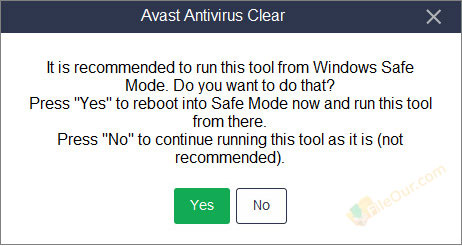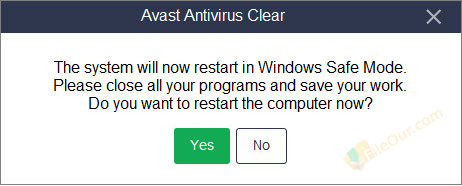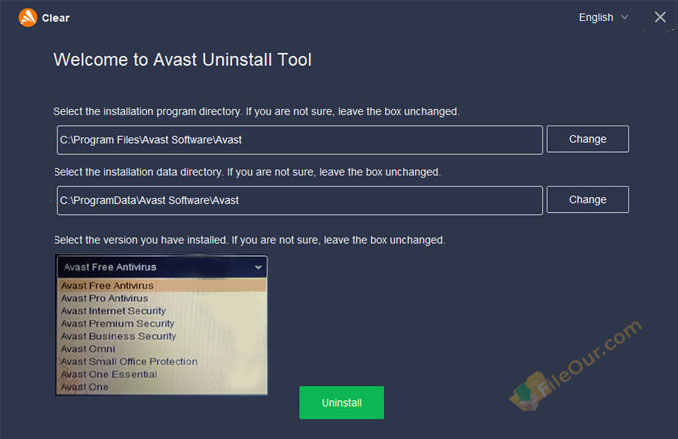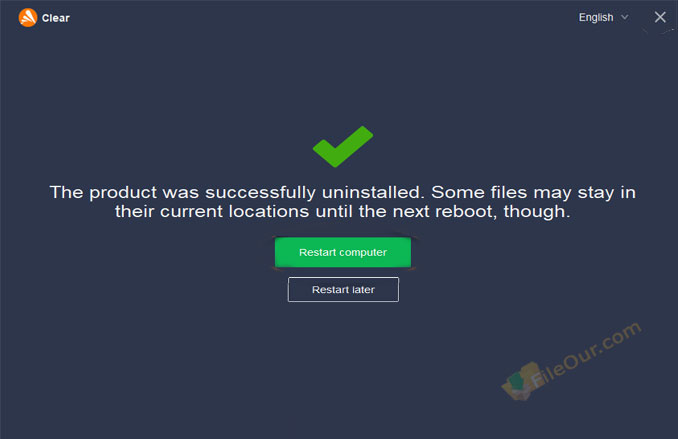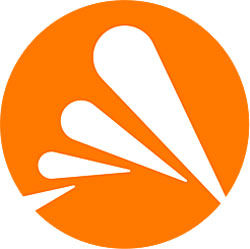
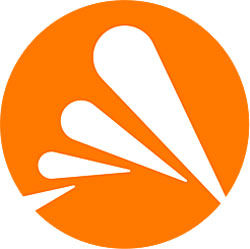
Инструмент для удаления программного обеспечения Avast — avastclear.exe
- Последняя версия: 24.3.8975
- Лицензия: Freeware
- Дата выхода финала: 02
- Издатель: AVAST Software
- Установочный файл: avastclear.exe
- Размер файла: 12.84 MB
- Категория: Деинсталляторы
- Загружено: Издатель
Утилита удаления Avast — avastclear.exe
Иногда невозможно удалить программу Аваст обычным способом. Даже после удаления вы заметите, что программное обеспечение Avast все еще работает на вашем ПК.
Кроме того, нет никакой выгоды с помощью сторонний деинсталлятор.
На этот раз вам нужно воспользоваться помощью специального продукта Avast, который называется Avast Uninstall Utility.
это портативный Инструмент для удаления программного обеспечения Avast.
Он автоматически просканирует все продукты Avast на вашем компьютере и полностью удалит все их данные.
Однако этот инструмент заставляет ваш безопасный режим Windows выполнять все процессы удаления.
Продукты Avast, которые можно удалить
Это помогает удалить все следующие продукты Avast.
|
|
Является ли avastclear.exe безопасным?
Да. Я лично пробовал использовать его на своем ПК. Он тщательно удалил указанное программное обеспечение с моего ПК. Это не повредило моей системе.
Скачать программу удаления Avast бесплатно
Здесь файлНаши предложения Деинсталлятор Avast бесплатно для любой операционной системы Windows. Он предоставляется Avast совершенно бесплатно.
Аваст не удаляется
Если вы хотите удалить какой-либо продукт Avast со своего ПК, воспользуйтесь следующими советами.
Как удалить Avast Free Antivirus и многое другое?
1. Скачать avastclear.exe от FileOur.
2. Работать Avast Antivirus Очистить
3. Рекомендуется запускать этот инструмент из безопасного режима Windows. Так что нажмите на Да.
4. Также рекомендуется перезагрузить компьютер в безопасном режиме Windows. Нажмите на Да.
5. Если вы немного подождете, ваш компьютер перезагрузится в безопасном режиме. Вы даже можете заметить, что инструмент удаления Avast открывается автоматически.
6. Выберите установленный продукт Avast.
7. Нажмите Удалить и ждать иногда.
8. Продукт был успешно удален. Перезагрузите компьютер.
Поддерживаемая операционная система
- Поддерживает Windows: Windows 11, Windows 10, Windows 8, Windows 7, Windows XP и Windows Vista
- Поддерживает ОС: 64-бит/32-бит и x86/x64